mapgis拓扑造区
MapGIS拓扑区生成及处理实验报告

MapGIS拓扑区生成及处理实验报告
一.实验目的
1.基本了解MapGis6.7软件的简单操作步骤;
2.学会矢量化过程中的线的画法;
3.基本描绘出“某地区街道与建筑图”这幅光栅数据图中的线性数据
二.实验过程
1.首先打开点文件, 再在“G工作区”选择“A添加文件”, 再选择“添加线文件L”。
2.生产图如下:
3.在“T其它”中选择“清除坐标及自相交”的“清除重叠坐标及自相交”。
并对错误类型进行修改。
4.在“T其它”中选择“清除微短线”。
对错误类型进行逐一处理。
5.在“T其它”中选择“拓扑错误检查”的“线拓扑错误检查”。
然后逐一根据实际情况进行“线上移点”或“删除线”等操作进行修改。
6.在“T其它”中选择“自动剪断线”。
7.对点文件, 线文件进行保存。
8.在“T其它”中选择“线转弧段”
9.打开“区文件”, 在“T其它”中选择“拓扑重建”。
10.在“G工作区”中选择“A添加文件”的“添加点文件”。
三. 实验结果
1.处理了矢量化实验遗留的矢量化数据;
2.通过线转弧段造区得到了相应的拓扑区数据, 如下图:
以上即完成操作。
MapGis对线性地物编辑的拓扑处理
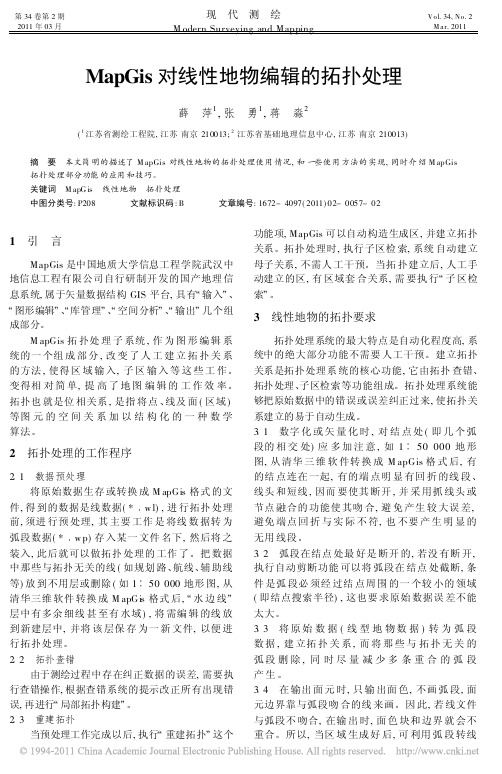
数据预处理 将原始数据生存 或转换 成 M apGis 格式 的文
件 , 得 到的数据是线数据 ( * w l) , 进 行拓扑 处理 前 , 须进 行预 处理 , 其 主要 工作 是 将线 数 据转 为 弧段数据 ( * w p) 存 入某一 文件 名下 , 然后将 之 装入 , 此后就可以做拓扑 处理的 工作 了。把 数据 中那些与拓扑无关的线 ( 如规划 路、 航线、 辅 助线 等 ) 放 到不用层或删除 ( 如 1 50 000 地形 图 , 从 清华三维 软件 转换 成 M apGis 格式 后 , 水 边 线 层中有多余 细线 甚 至有 水域 ) , 将 需编 辑 的线 放 到新建层中 , 并将 该 层保 存 为一 新 文件 , 以便 进 行拓扑处理。 2 2 拓扑查错 由于测绘过程中存在纠正数据的误差, 需要执 行查错操作, 根据查错系统的提示改正所有出现错 误, 再进行 局部拓扑构建 。 2 3 重建拓扑 当预处理工作完成以后 , 执行 重建拓扑 这个
The Topology Processing of Linear Geographical Features with MapGis
XUE Ping , Zhang Yong , Jiang Miao 1 ( Jiangsu Surv ey ing and M apping Engineering Inst it ut e, Nanjing Jiangsu 20013, China;
5结束语mapgis是一种功能比较齐全地理信息系统其拓扑处理子系统作为图形编辑系统的一个不可缺少的组成部分但在进行拓扑处理时由于软件本身原因当有几个物件相交或靠近时往往不易一次选中需重复多次才能完成拓扑处理编辑mapgis还应有完善和改进的空间这样才能有利于用户提高工作精度和效率
软件应用:Mapgis软件拓扑造区图文详细教程
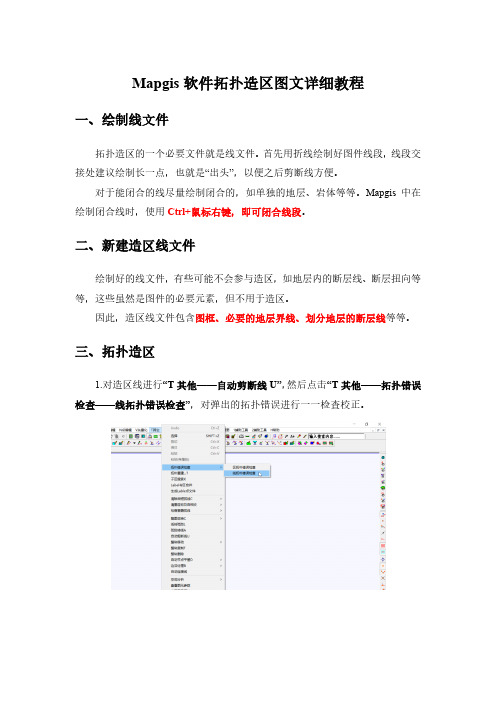
Mapgis软件拓扑造区图文详细教程一、绘制线文件拓扑造区的一个必要文件就是线文件。
首先用折线绘制好图件线段,线段交接处建议绘制长一点,也就是“出头”,以便之后剪断线方便。
对于能闭合的线尽量绘制闭合的,如单独的地层、岩体等等。
Mapgis中在绘制闭合线时,使用Ctrl+鼠标右键,即可闭合线段。
二、新建造区线文件绘制好的线文件,有些可能不会参与造区,如地层内的断层线、断层扭向等等,这些虽然是图件的必要元素,但不用于造区。
因此,造区线文件包含图框、必要的地层界线、划分地层的断层线等等。
三、拓扑造区1.对造区线进行“T其他——自动剪断线U”,然后点击“T其他——拓扑错误检查——线拓扑错误检查”,对弹出的拓扑错误进行一一检查校正。
一般有三种校正方法:线节点平差;线上移点;删除线段XX;删除所有悬挂线等。
对于最后一种“删除所有悬挂线”,建议慎用,因为有的悬挂线可能是未封闭的线段造成但确是有用的,需要补充延长。
对于不封闭的线段,既可使用线节点平差也可以使用线上移点,线节点平差使用方法是“点击要移动到的位置,然后像画圆圈一样拉开”。
2.检查完毕之后,再一次进行“T其他——自动剪断线U”,然后点击“T其他——拓扑错误检查——线拓扑错误检查”,对弹出的拓扑错误进行一一检查校正。
……直到不出现拓扑错误3.点击“T其他”——“线转弧段L”,在弹出的对话框中,保存为需要存放拓扑造区存放的区文件。
4.使用“添加项目”把新建好的区文件添加进来,然后点击“T其他”——“线转弧段L”——“拓扑重建…T”,至此Mapgis的拓扑造区基本完成了。
TIP:对于漏掉的造区线,如果不多,可以使用“选线分割区”或者“划线分割区”进行分割,如果比较多,建议重新拓扑,毕竟拓扑造的区一般无大问题。
4-1mapgis拓扑造区

7:在“工程管理窗口”右键“添加项目”,如左图,将
上一步生成的区文件,添加到当前的工程中来,并使
8:单击“其它”菜单下的“区拓扑错误检查”命令,如 果有拓扑错误同样要反复修改,如右图;线头或线尾 或靠近线等命令,闭合线段)
9:单击“其它”菜单下的“拓扑重建”命令,系统
会自动的将每个省份填充不同的颜色,形成不同的区;
Mapgis拓扑造区
1、其它/清线重叠坐标及自相交。 2、其它/自动剪断线;
3、其它/清除微短线(默认最小线长,确定即可,这
时系统一般都会检测到矢量化得过程中存在的拓扑错 误。系统会弹出“拓扑错误信息对话框,选中一微短 线,按鼠标右键即可进行改错,要反复执行此命令, 直到没有拓扑错误为止)
ห้องสมุดไป่ตู้
4、其它/重叠线检查 5、其它/线拓扑错误检查—系统弹出”拓扑错误信息
“对话框,选中一悬挂段,按鼠标右键即可进行改错
(有两种情况:悬挂弧段,可直接删除;线段不闭合, 在输入线的状态下,将鼠标放在线头上,通过捕获线 头或线尾或靠近线等命令,闭合线段) 要反复执行此命令,知道线文件没有拓扑错误为止;
6、单击“其它”菜单下的“线转弧段”命令,系统 自动 生成一区文件,命名为“***.wp区文件”,单击“保 存”按钮;
mapgis造区
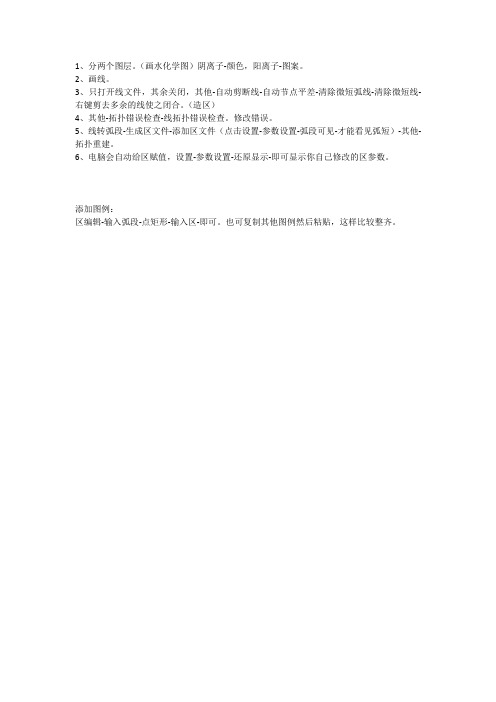
1、分两个图层。
(画水化学图)阴离子-颜色,阳离子-图案。
2、画线。
3、只打开线文件,其余关闭,其他-自动剪断线-自动节点平差-清除微短弧线-清除微短线-右键剪去多余的线使之闭合。
(造区)
4、其他-拓扑错误检查-线拓扑错误检查。
修改错误。
5、线转弧段-生成区文件-添加区文件(点击设置-参数设置-弧段可见-才能看见弧短)-其他-拓扑重建。
6、电脑会自动给区赋值,设置-参数设置-还原显示-即可显示你自己修改的区参数。
添加图例:
区编辑-输入弧段-点矩形-输入区-即可。
也可复制其他图例然后粘贴,这样比较整齐。
拓扑造区操作步骤

拓扑造区操作步骤拓扑造区操作步骤一、打开Mapgis 6.7①设置→工作目录(选择工作目录所在文件夹:Exercise-05)→确定。
②图象处理→图象分析→文件→数据输入→设置转换类型设置为“.tif”→添加文件→选择所要转换的.tif文件→转换→确定。
③图形处理→输入编辑→新建工程→确定→设置工程的地图参数→确定→定制新建项目内容→确定④装入光栅文件→YN50万分一地质图.msi二、拓扑造区过程1)新建线→输入文件名(如:国界线)→确定。
依次输入线文件:省界线、地州界线。
2)输入线文件:在相应的线文件名前打钩使其处于编辑状态。
A、国界线:单击“输入线”快捷工具栏图标→将“线颜色”设为1,线宽改为0.5,线形默认为“折线”,线型设为“21”,其他设置默认。
→确定→在底图国界线上单击跟描→单击右键。
B、省界线:单击“输入线”快捷工具栏图标→将“线颜色”设为6,线宽改为0.5,线形默认为“折线”,线型设为“4”,其他设置默认。
→确定→光标在国界线与底图省界线相交处上按F12→选择“捕获线头线尾”→确定→用F8,F9快捷键跟描省界线→当与国界线快相接的时候按F12选择“捕获线头线尾”→单击右键。
C、地州界线:单击“输入线”快捷工具栏图标→将“线颜色”设为5,线宽改为0.5,线形默认为“折线”,线型设为“3”,其他设置默认。
→确定→光标在省界线线与底图地州界线相交处上按F12→选择“靠近线(母线加点)”→确定→用F8,F9快捷键跟描地州界线→当与国界线或省界线快相接的时候按F12“选择靠近线(母线加点)”→单击右键。
重复此方法直至所有地州界线画完为止。
3)合并所画线文件:选中所建立的所有线文件,即线文件:国界线、省界线、地州界线。
→单击右键→选择“合并所选项”→单击“保存为”→单击“文件名”→输入文件名“拓扑区”→回车→单击“合并”。
4)拓扑重建过程:双击“拓扑区”线文件(进入单文件环境下编辑)→单击菜单栏中的“其它”→选择“自动剪断线”(在无问题的条件下进行下一步,如有问题,用适当方法解决相应问题)→单击菜单栏中的“其它”→选择“清除微短弧线”→选择“清除微短线”(在无问题的条件下进行下一步,如有问题,用适当方法解决相应问题)→单击菜单栏中的“其它”→选择“清重座标及自相交”→选择“清线重叠座标及自相交”(在无问题的条件下进行下一步,如有问题,用适当方法解决相应问题)→单击菜单栏中的“其它”→选择“区拓扑错误检查”→选择“线拓扑错误检查”(在无问题的条件下进行下一步,如有问题,用适当方法解决相应问题)→单击菜单栏中的“其它”→选择“线转弧段”→输入区文件名为“拓扑区”的单击数据文件→保存→回到工程文件→选择“拓扑区”线文件→单击右键→选择“删除项目”→单击右键→另外选择“添加项目”→选择“拓扑区”区文件→单击菜单栏中的“其它”→选择“拓扑重建”→单击“刷新”快捷图标。
MapGIS K9 区拓扑查错一览表
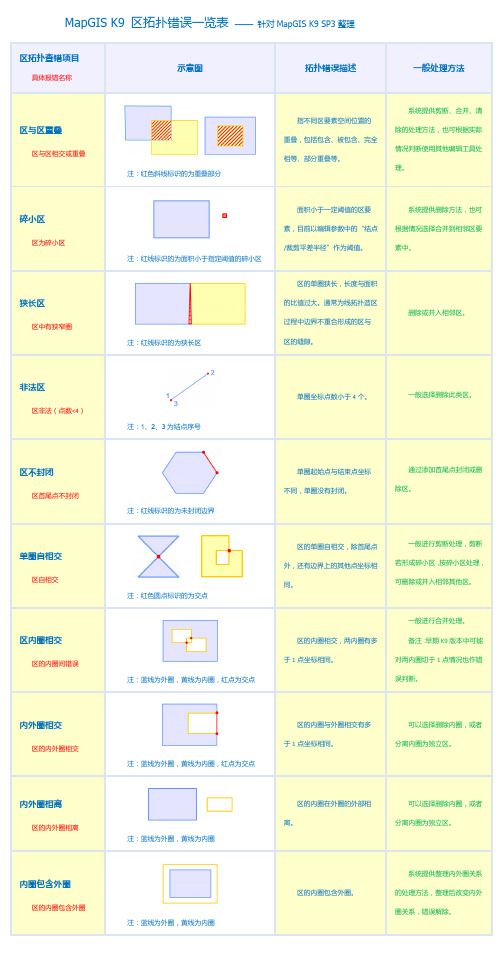
MapGIS K9 区拓扑错误一览表 —— 针对 MapGIS K9 SP3 整理
区拓扑查错项目
具体报错名称
示意图
拓扑错误描述
一般处理方法
区与区重叠
区与区相交或重叠
注:红色斜线标识的为重叠部分
一般选择删除此类区。
注:红线标识的为未封闭边界 注:红色圆点标识的为交点 注:蓝线为外圈,黄线为内圈,红点为交点
单圈起始点与结束点坐标 不同,单圈没有封闭。
通过添加首尾点封闭或删 除区。
区的单圈自相交,除首尾点 外,还有边界上的其他点坐标相 同。
一般进行剪断处理,剪断 若形成碎小区,按碎小区处理, 可删除或并入相邻其他区。
区的内圈相交,两内圈有多 于 1 点坐标相同。
一般进行合并处理。 备注:早期 K9 版本中可能 对两内圈切于 1 点情况也作错 误判断。
内外圈相交ቤተ መጻሕፍቲ ባይዱ
区的内外圈相交
内外圈相离
区的内外圈相离
内圈包含外圈
区的内圈包含外圈
注:蓝线为外圈,黄线为内圈,红点为交点
区的内圈与外圈相交有多 于 1 点坐标相同。
可以选择删除内圈,或者 分离内圈为独立区。
系统提供删除方法,也可 根据情况选择合并到相邻区要 素中。
区的单圈狭长,长度与面积 的比值过大。通常为线拓扑造区 过程中边界不重合形成的区与 区的缝隙。
删除或并入相邻区。
非法区
区非法(点数<4)
区不封闭
区首尾点不封闭
单圈自相交
区自相交
区内圈相交
区的内圈间错误
最新mapgis67操作流程
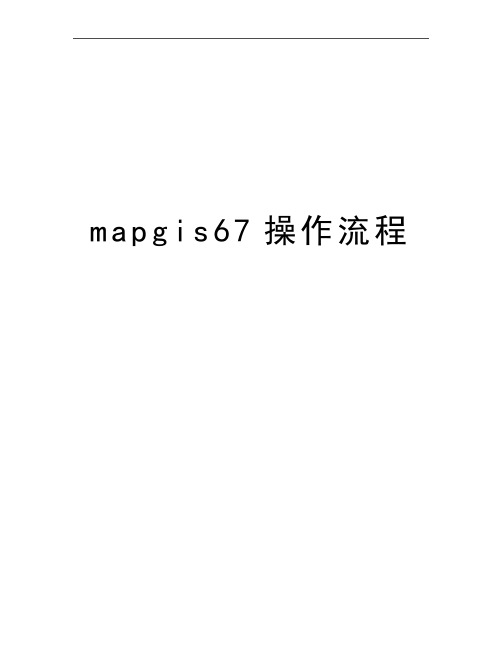
m a p g i s67操作流程图像处理→图像分析图像文件的格式转换点击文件→→→“数据输入”或“数据输出”→→→转换数据类型(选择要转入或转出的图像文件格式如:tif)→→→单击“添加文件”→→→在弹出的对话框中选择要转换的文件→→→单击“打开”按钮→→→单击“转换”按钮,系统提示保存结果文件→→→换名保存→→→关闭→→→点击文件→→→打开影像→→→选择要打开的影像文件→→→点击打开即可!!标准分幅的影像校正单击“文件”菜单→→→“打开影像”→→→选择要校正的影像文件→→→点击打开→→→镶嵌融合→→→DRG生产→→→图幅生成控制点→→→单击“输入图幅信息”按钮→→→输入图幅号,网格间距,坐标系→→→确定→→把图像左上角放大一点(鼠标右键选择放大,拉框放大)→→单击“左上角”三个字→→鼠标点击左上角的内图廓交叉点(让红颜色的十字正好放在黑颜色的十字里面)→→单击“右下角”三个字→→鼠标点击右下角的内图廓交叉点→→单击“左下角”三个字→→鼠标点击左下角的内图廓交叉点→→单击“右上角”三个字→→鼠标点击右下角的内图廓交叉点→单击“生成GCP”按钮→→镶嵌融合→→DRG生产→→顺序修改控制点→→鼠标右键放大第一个控制点直到可以清楚的看见红颜色十字是否完全放在黑颜色十字里面→→鼠标右键选择指针→→让红颜色十字完全放在黑颜色十字里面→→点“空格键”确认(直到把所有控制点修改好)→→镶嵌融合→→DRG生产→→逐格网校正→→换名保存结果文件→→输入与原图一样的分辨率→→确定即可非标准分幅的影像校正单击“文件”菜单→→“打开影像”→→选择待校正的非标准影像→→点击打开→→单击“镶嵌融合”→→打开参照文件→→参照线文件→→选择做好的图框文件(在实习中用的是误差校正里面的”标准.WL”)→→“镶嵌融合”菜单→→删除所有控制点→→镶嵌融合→→添加控制点→→单击左边影像内一图幅角点→→确定准确位置→→按空格键确认→→单击右边影像内对应位置→→确定准确位置→→按空格键确认→→按照上面操作依次确定四个图幅角点位置(注意要按空格确认)→→镶嵌融合→→校正预览→→镶嵌融合→→影像校正即可影像镶嵌单击“文件”菜单→→“打开影像”→→选择左边的影像图→→点击打开→→单击“镶嵌融合”→→打开参照文件→→参照影像文件→→选择右变的影像图→→点击打开→→“镶嵌融合”菜单→→删除所有控制点→→镶嵌融合→→添加控制点→→单击左边影像内一图幅角点→→确定准确位置→→按空格键确认→→单击右边影像内对应位置→→确定准确位置→→按空格键确认(选择明显的地物点方便左右对应)→→按照上面操作依次确定六个点(尽量均匀分布在重合区域)→→镶嵌融合→→校正预览→→镶嵌融合→→影像镶嵌即可图形处理→→输入编辑矢量化文件菜单→→新建工程→→确定→→确定→→点一下右边的窗口(激活菜单)→→矢量化→→装入光栅文件→→选择要矢量化的图像文件→→打开→→在左边的窗口鼠标右键新建文件→→新建点文件→→取名→→确定→→文件前面打勾→→点编辑→→输入点图元→→文字就选注释→→给注释高宽,颜色→→确定→→点击要输入的地方→→输入汉字→→地物点就→→点编辑→→输入点图元→→选择子图→→子图号→→找到和图上一样的子图,给子图高宽,颜色→→确定→→在地物点上点鼠标左键即可→→新建线文件→→取名→→确定→→线编辑→→输入线→→选择线类型(双线,折线,流线)线型,颜色,线宽→→确定→→按地图画线→→鼠标右键结束→→新建区文件→→取名→→确定→→文件前面打勾→→区编辑→→输入弧段选择弧段类型,线型,颜色,线宽→→最后ctrl+鼠标右键封闭→→区编辑→→区编辑→→输入区→→给图案(记住要给图案高宽)等高线自动赋值文件菜单→→新建工程→→确定→→确定→→点一下右边的窗口(激活菜单)→→在左边窗口上鼠标右键添加项目→→选择等高线文件→→打开→→矢量化→→“高程自动赋值”→→鼠标放在你要赋值的第一条等高线旁边点一下→→拉出一条线,这条线要穿过你要赋值的所有的等高线,在点一下鼠标左键→→在高程域名这里选择高程的属性结构→→输入当前高程(鼠标点击的第一下的等高线的高程值)→→输入高程增量(相邻的等高线的高程差值)→→确定→→线编辑→→参数编辑→→修改线属性→→点击每条等高线,属性里面都有等高线的高程值工程裁减文件菜单→→新建工程→→确定→→确定→→点一下右边的窗口(激活菜单)→→在左边窗口上鼠标右键添加项目→→选择你要裁减的所有文件→→在右边窗口上鼠标右键→→新建区文件→→文件前面打勾→→区编辑里面输入弧段→→做一个封闭的弧段→→输入区→→在新建的区文件上面鼠标右键→→保存或者另存项目→→保存→→再在这个区文件上鼠标右键删除项目→→其他菜单→→工程裁减→→选择保存结果文件目录(不要和源文件放在一个文件夹里)→→保存→→添加全部→→选择全部→→内裁→→拓扑裁减→→把保存的工程文件的文件名改一下,不要用noname.mpj换成xxx.mpj→→参数应用→→装入裁减框(选择刚保存的区文件)→→确定→→开始裁减即可!!拓扑造区文件菜单→→新建工程→→确定→→确定→→点一下右边的窗口(激活菜单)→→在左边窗口上鼠标右键添加项目→→选择拓扑造区的线文件→→打开→→文件前面打勾→→其他菜单→→清线重叠坐标及自相交→→其他菜单→→自动剪断线→→其他菜单→→清除微短线→→关掉对话框→→其他菜单→→重叠线检查→→其他菜单→→线拓扑错误检查→→在每个错误上点一下,查看错误,再在错误上点鼠标右键,选择错误的解决方法(反复做这一步直到没有错误弹出为止)→→其他菜单→→线转弧段→→取名保存区文件→→确定→→左窗口→→鼠标右键添加项目→→选择刚保存的区文件→→确定→→文件前面打勾→→其他菜单→→区拓扑错误检查(反复做这一步直到没有错误弹出为止)→→其他菜单→→拓扑重建即可实用服务→→误差校正误差校正文件菜单→→打开待校正的所有文件→→“控制点”菜单→→设置控制点参数→→单击“控制点”菜单下“采集数据值类型”选择“实际值”→→确定→→选择采集文件→→选择实际值文件(方里网.WT)→→确定→→“控制点”菜单下“自动采集控制点”→→系统会提示“是否新建控制点文件”→→是→→单击“控制点”菜单下“设置控制点参数”→→单击“控制点”菜单下“采集数据值类型”选择“理论值”→→选择理论控制点文件(标准.WL)→→确定→→单击“控制点”菜单下“自动采集控制点”命令→→确定→→“数据校正”菜单下“线文件校正转换→→选择要校正的线文件(综合.WL)→→确定→→“数据校正”菜单下“点文件校正转换→→选择要校正的点文件(综合.WT)→→确定→→“数据校正”菜单下“区文件校正转换→→选择要校正的区文件(综合.WP)→→单击鼠标右键,选择“复位”命令→→选择新生成的三个文件(NEW开头的文件)和理论值文件(标准.WL)→→确定即可实用服务→→投影变换小比例尺的标准框文件菜单下→→新建窗口→→系列标准图框→→选择小比例尺图框→→选择自己需要的图框模式→→输入图幅坐下角经纬度值(度分秒)→→椭球参数→→确定→→根据自己的需要设置参数(一般都要把左下角平移原点和图框底边水平的勾去掉)→→确定即可小比例尺的非标准框文件菜单下→→新建窗口→→投影转换→→绘制投影经纬网→→给起始和结束的经纬度(角度单位设度为单位就是度,设度分秒为单位就是度分秒)→→选择绘经纬网或者是公里网→→给网间隔距→→投影参数→→给比例尺分母(也就是图框的比例尺)→→确定→→输入自己对应的参数→→确定→→复位窗口→→选择要复位的文件即可大比例尺的标准和非标准的图框文件菜单下→→新建窗口→→系列标准图框→→选择大比例尺的图框→→选择矩形分幅方式(标准的选正方形和矩形,非标准的选任意矩形分幅)→→给定起始的公里值以及自己需要的参数→→确定即可投影变化投影变换→→进行投影变换→→选择文件→→找到你要投影的文件→→当前投影→→设置当前文件的投影参数(坐标系类型,椭球参数,投影类型,比例尺分母,坐标单位,中央经度)→→目的投影(你要把文件投影到的坐标系)→→开始转化→→复位窗口→→new开头的文件便是新生成的文件坐标系转换(北京54转西安80)投影转换→→坐标系转换→→输入坐标系(北京)→→输出(西安)→→转换方法,公共点求系数→→在输入和输出那里分别填入一组坐标点在北京和西安坐标系下的坐标→→点击一下输入公共点→→再输入一组公共点→→再在输入和输出那里分别填入一组坐标点在北京和西安坐标系下的坐标→→输入你知道的几组公共点(最少三组点)→→在转换方法那里选择七参数布尔莎模型→→点击转换→→记录下七个参数的值→→确定→→投影转换→→编辑坐标转换参数→→源坐标系选择北京→→目的坐标系选择西安→→输入记录下来的七个参数→→添加项→→确定→→投影变换菜单下→→进行投影变换→→选择文件→→找到你要投影的文件→→当前投影→→设置当前文件的投影参数(椭球是北京)→→目的投影参数(其他参数不变,椭球参数变为西安)→→开始转化→→复位窗口→→new开头的文件便是新生成的文件库管理→→地图库管理文件批量入库Mapgis67主界面设置按钮→→把工作目录设置到将要入库的文件夹(文件夹里最好只有将要入库的文件)→→库管理→→地图库管理→→文件→→新建图库→→等经纬度梯形分幅→→下一步→→图库数据投影参数设置(输入成将要入库的文件的投影参数)→→输入图库的起始经纬度(也就是图幅的起始经纬度)→→原图比例尺(选择你入库文件的比例尺)→→图幅数→→完成→→图幅管理→→图幅层类管理器→→新建→→层类路径及属性结构提取→→选择将要入库的文件(属性结构相同的入一层不同的分别入一层)→→确定→→再点新建→→选择将要入库的文件直到文件入完→→利用上移和下移的按钮让入库的顺序为面线点→→确定→→图幅管理→→图幅批量入库即可文件的无缝拼接文件→→打开图库→→选择要接边的图库→→接边处理→→设置当前图库接边参数→→确定→→接边处理→→选择接边条启动接边过程→→选择将要接边的层→→确定→→在将要接边的两幅图中间点一下→→再选择接边的方式→→接边→→保存接边修改数据→→取消接边条终止接边过程库管理→→属性库管理属性挂接关闭所有文件→→属性→→连接属性→→连接属性(选择点线面的文件)→→被挂接文件(选择WB表文件)→→确定即可属性导出新建Excel文件→→文件→→导出→→打开(选择要导出属性的文件)→→数据源后面的”+”→→添加→→选择Excel驱动→→完成→→输入一个数据源名称→→选择工作簿→→找到新建的Excel文件→→把只读前面的勾去掉→→确定→→确定→→确定→→数据源里选到刚配置的数据源名→→给一个表格名称→→导出即可图形处理→→输出文件→→打开工程文件→→文件→→编辑工程文件→→把所有的文件激活→→工程输出编辑→→页面设置选择要输出的参数→→确定→→确定→→windows打印就可以windows输出直接打→→如果是光栅打印→→光栅输出→→设置光栅化参数→→选择输出分辨率→→确定→→光栅输出→→光栅化处理→→光栅输出→→打印光栅化文件→→输出设备选择对应的打印机驱动→→设置纸张大小→→使用打印机选择已有的打印机→→确定即可空间分析→→空间分析矢量文件的迭加分析文件→→装入将要进行分析的文件(两个文件)→→空间分析→→选择要分析的类型(最后生成什么文件就选择什么样的分析)→→叠加文件1,2分别选择要迭加的文件→→确定→→取名保存结果文件→→文件→→装入刚保存的文件即可缓冲区分析文件→→装入要进行分析的文件(一个文件)→→空间分析→→缓冲区分析→→输入缓冲区分析→→给以个半径值→→确定→→选择一个或一组或全部的内容做缓冲区分析→→取名保存即可空间分析→→DTM分析GRD模型文件→→打开数据文件(点或者线)→→点或者线数据高程点提取→→属性高程数据域(选择高程属性结构)→→确定→→GRD模型→→离散数据网格化→→文件换名→→换名保存→→确定→→文件→→打开三角剖分文件→→GRD模型→→绘制三种图即可TIN模型文件→→打开数据文件(点或者线)→→点或者线数据高程点提取→→属性高程数据域(选择高程属性结构)→→确定→→TIN模型→→快速生成三角剖分网→→TIN模型→→三种坡元图绘制即可。
- 1、下载文档前请自行甄别文档内容的完整性,平台不提供额外的编辑、内容补充、找答案等附加服务。
- 2、"仅部分预览"的文档,不可在线预览部分如存在完整性等问题,可反馈申请退款(可完整预览的文档不适用该条件!)。
- 3、如文档侵犯您的权益,请联系客服反馈,我们会尽快为您处理(人工客服工作时间:9:00-18:30)。
拓扑造区1、打开mapgis,装入光栅文件。
2、分别新建线文件:国界线、省界线、地州界线。
3、分别矢量化相应文件
4、将三个矢量好的文件合并为一个文件
5、其它--自动剪短线
6、其它--清除微短弧线--清除微短线
7、其它--清除重坐标及自相交--清线重叠坐标及自相交
8、其它--拓扑错误检查--线拓扑错误检查,修改完相应的错误。
9、其它—线转弧段。
10、其它-拓扑重建
11、新建点文件:命名为地名,并矢量化相应的地名
12、点编辑—编辑点属性结构,增加县名、面积、人口、所属地州等属性
13、注释为属性
14、其它—与label区合并。
问题:1、拓扑造区的主要作用是什么?
MAPGIS拓扑处理是图形编辑系统的一部分,改变了人工建立拓扑关系的方法,使得区域输入,子区输入等这些原来比较繁琐的工作,变得相当容易,大大提高了地图录入编辑的工作效率。
其主要作用是建立拓扑关系,它由拓扑查错、拓扑处理、子区检索等功能组成。
2、如果label点不在区域内能实现label点与区合并吗?
不能,因为Label与区合并的目的是把区域内对应Label点文件的属性连接到区文件的属性中。
感受:老师治学严谨,要求严格,能深入了解学生的学习和生活状况,循循善诱,平易近人。
注意启发和调动学生的积极性,课堂气氛较为活跃。
上课例题丰富,不厌其烦,细心讲解,使学生有所收获。
